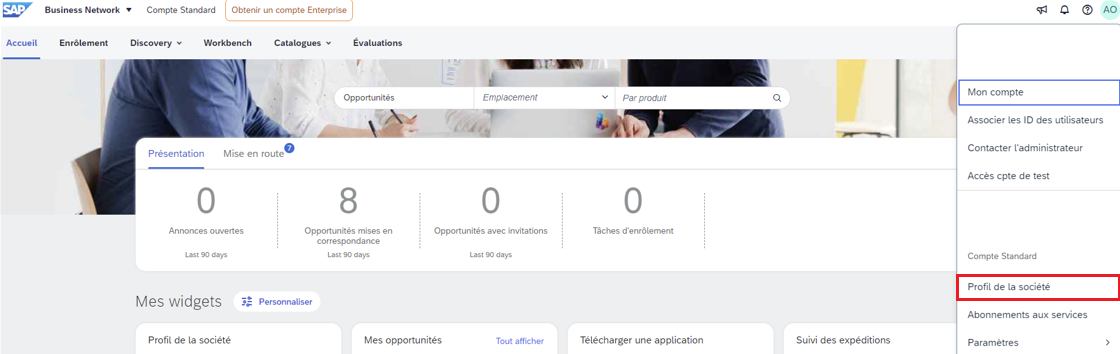Inscrire une coentreprise dans SAP Business Network
Article-367352
Le présent guide de ressources vous explique comment créer un compte standard pour votre coentreprise sur SAP Business Network afin de pouvoir répondre à un appel d’offres. N’oubliez pas que seule l’entreprise principale d’une coentreprise peut créer un compte.
Remarque : Le compte de la coentreprise doit être un compte distinct de celui de l’entreprise principale.
Dans les exemples présentés dans ce guide, ABC Inc. a décidé de s'associer à DEF Inc. pour créer une coentreprise afin de répondre à un appel d'offres. ABC Inc. est nommée comme entreprise responsable de la coentreprise.
Sur cette page :
- Créez votre compte
- Saisissez les informations financières
- Remplissez les détails de votre coentreprise
Créez votre compte
Suivez les instructions ci-dessous pour créer un compte sur le réseau d’entreprises SAP pour votre coentreprise.
Étape 1
Veuillez tout d’abord créer un nouveau compte, en suivant les directives figurant dans la section Créez votre compte du guide : S’inscrire et se connecter à SAP Business Network : Guide pour les entreprises.
Lors de la création de votre compte, dans le champ Nom de l’entreprise, entrez le nom de la coentreprise dans le format suivant : Dénomination sociale de l’entreprise principale, dénomination sociale de l’entreprise numéro deux, dénomination sociale de l’entreprise numéro trois, etc. faisant partie de la coentreprise. A titre d'exemple, la dénomination sociale de la coentreprise serait « ABC Inc. et DEF Inc. en COENTREPRISE ».
Remarque : L’entreprise principale doit remplir la section Informations sur le compte utilisateur. Si vous possédez déjà un autre compte, utilisez un nom d’utilisateur différent pour le compte de la coentreprise. L’utilisation d’une adresse électronique générique fictive dans le champ Nom d’utilisateur est recommandé, car celle-ci ne peut pas être modifiée.
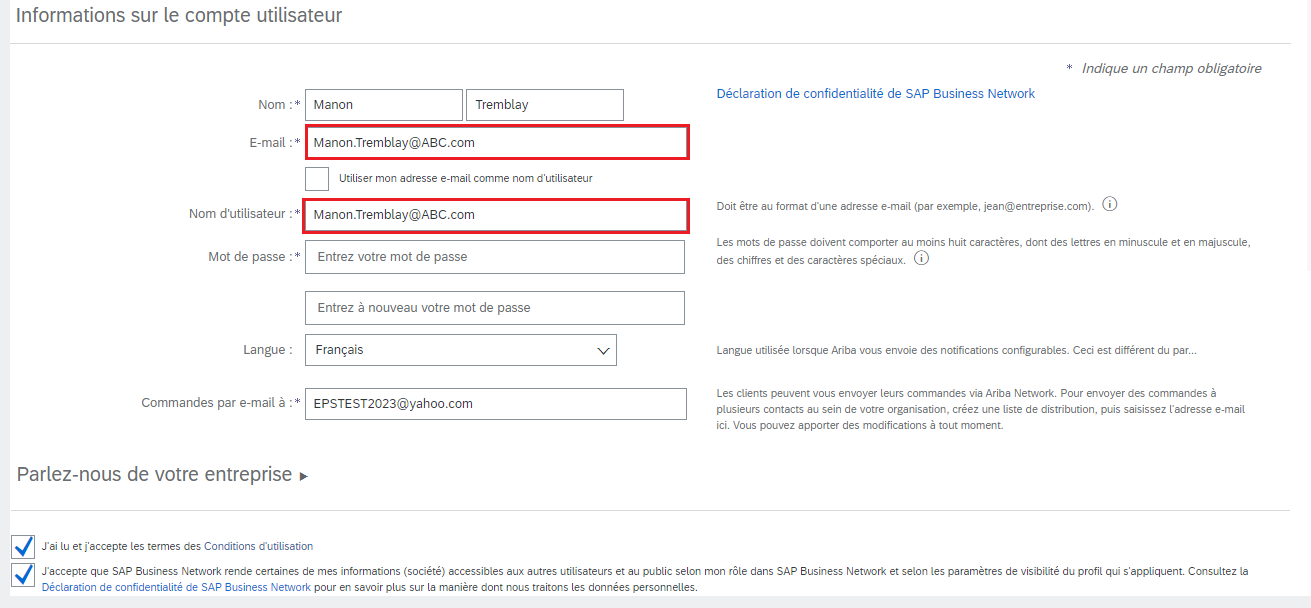
Étape 2
Une fois votre compte créé, vous recevrez un message d’activation à l’adresse électronique que vous avez fournie lors de votre inscription. Ouvrez ce courrier électronique et cliquez sur le lien « Activer » pour confirmer votre adresse courriel. Une fois votre compte activé, vous devrez vous connecter à votre nouveau compte pour remplir le questionnaire requis du gouvernement du Canada. Le questionnaire devrait s’afficher automatiquement, mais si ce n’est pas le cas, passez à l’étape 3.
Étape 3
Pour accéder au questionnaire, connectez-vous à SAP Business Network. Cliquez l’icône en forme de cercle dans le coin supérieur droit avec vos initiales et sélectionnez l’option Profil De La Société dans le menu déroulant.
Si vous avez besoin d’aide, reportez-vous au guide de ressources sur la manière de vous inscrire et de vous connecter à SAP SAP Business Network.
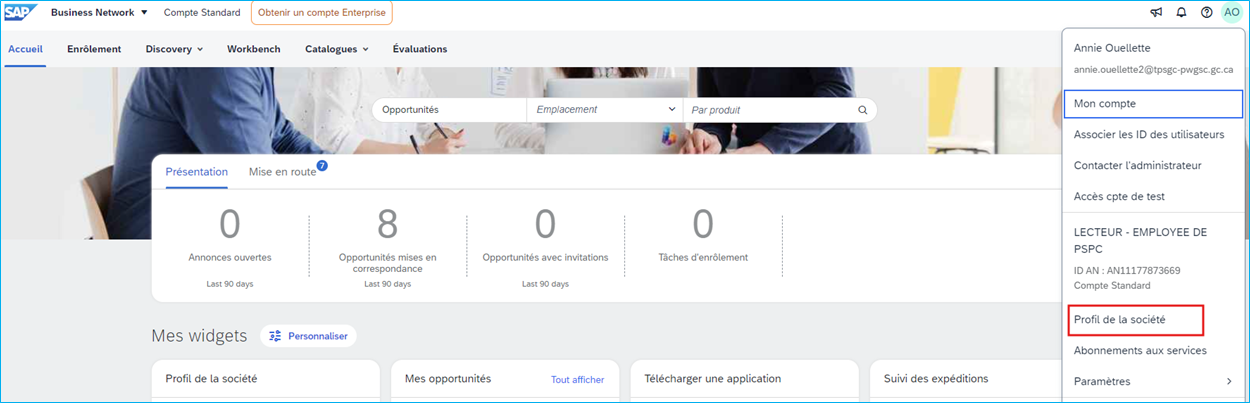
Étape 4
Ensuite, cliquez l’onglet Demande du client et sous la liste des clients sourcing, cliquez sur le lien « Government of Canada / Gouvernement du Canada » pour accéder au questionnaire. Les questions 3 à 8 sont nécessaires pour présenter une soumission et la question 9 est obligatoire pour completer votre inscription.
Si vous avez besoin d’aide pour répondre à l’une de ces questions, communiquez avec notre centre de service.
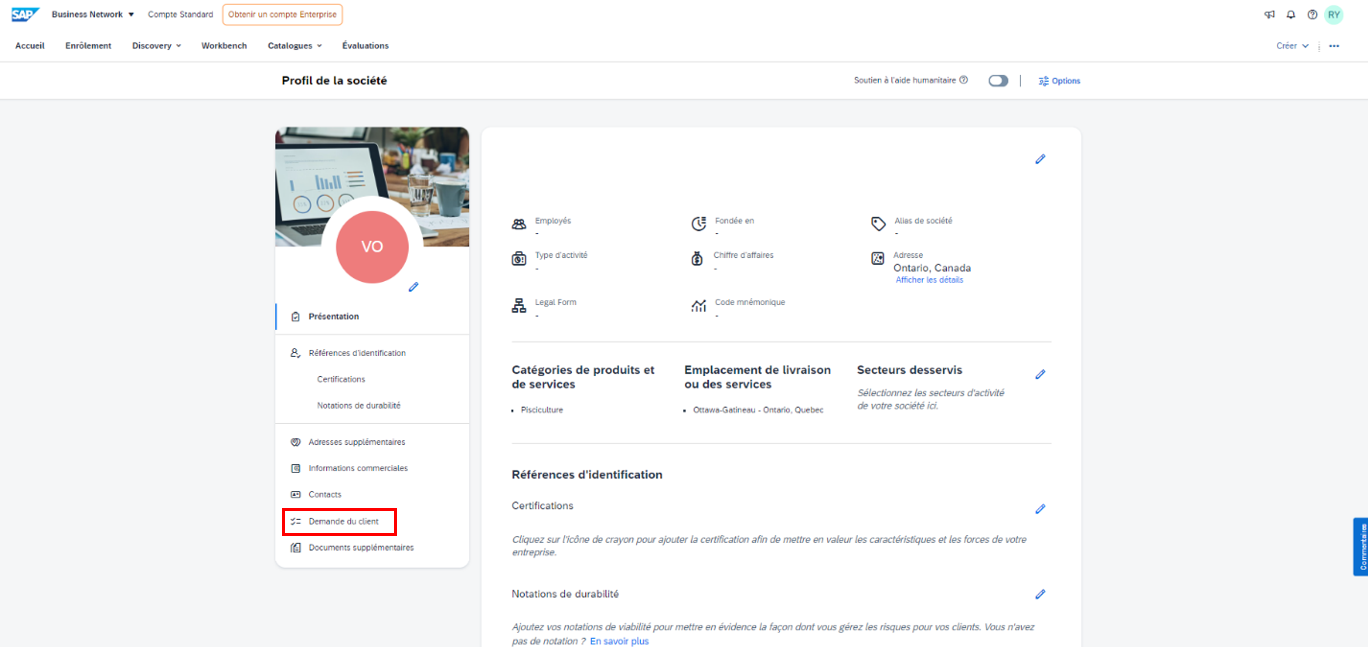
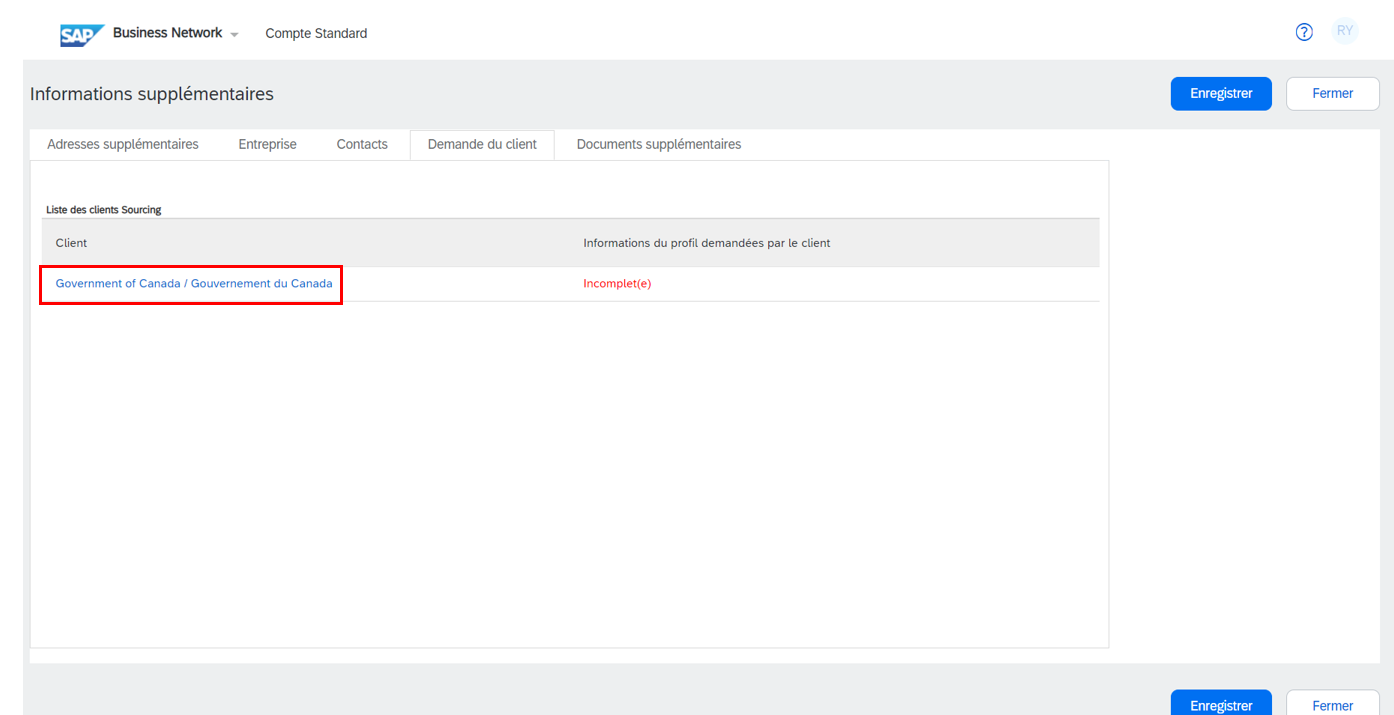
Étape 5
Une fois à la question 5 - Régime d’intégrité, choisissez Coentreprise comme type d’entreprise à la question 5.1. À la question 5.2, saisissez le nom de tous les propriétaires, administrateurs, fiduciaires et partenaires actuels de la coentreprise ainsi que les postes qu’ils occupent dans la case de texte fournie, en commençant par l’entreprise principale. Ajoutez le nom de l’entreprise au-dessus de chaque liste de noms de personnes.
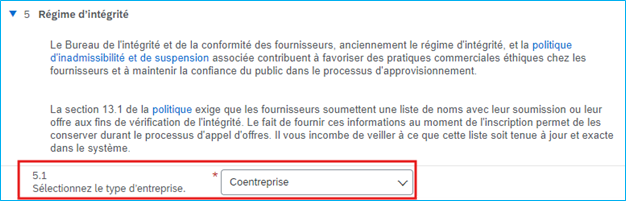
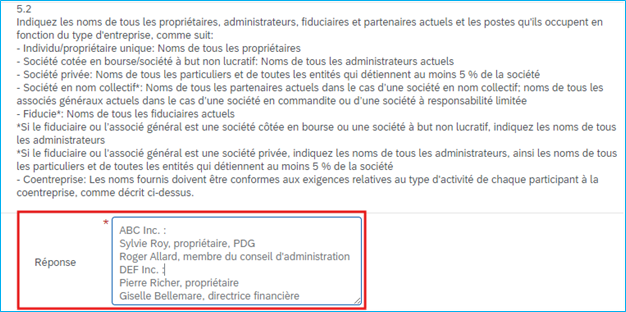
Étape 6
Ensuite, saisissez les noms légaux des entreprises qui êtes membres du coentreprise à la question 5.3. Entrez le nom de l’entreprise principale en premier. Ajoutez chaque nom sur une ligne distincte.
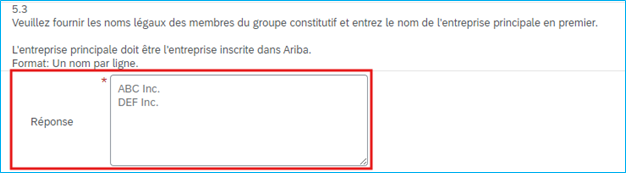
Étape 7
À la question 5.4, saisissez les numéros d’entreprise pour chaque entreprise, en commençant par l'entreprise principale. Ajoutez chaque numéro sur une ligne distincte.

Étape 8
Vous devrez fournir le statut de la coentreprise et pas seulement celui de l'entreprise principale afin de répondre aux questions
- question 6 - Auto-identification à titre d’autochtone,
- question 7 - Auto-identification des groupes sous-représentés,
- question 8 - Considérations environnementales
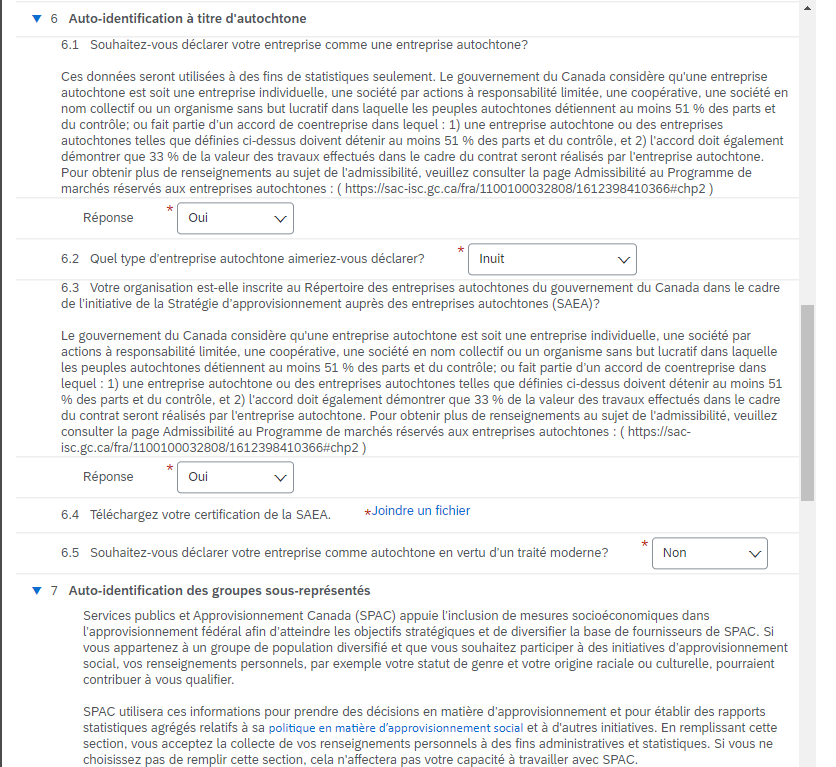
Saisissez les informations financières
Pour obtenir un contrat auprès du gouvernement du Canada, vous devez entrer votre numéro d’entreprise de l’ARC et vos renseignements de paiement dans votre compte SAP Business Network. Pour le faire, remplissez la dernière section du questionnaire en suivant les étapes figurant dans le guide : Saisie de vos informations financières dans SAP Business Network.
Remarque : Veuillez répondre « oui » à la question 9.1 afin de pouvoir fournir le numéro d’entreprise de l’entreprise principale au sein de la coentreprise pour la question 9.4. Une fois le formulaire rempli, veuillez communiquer avec le centre de service d'AchatsCanada pour demander qu’on vérifie votre numéro d’entreprise.
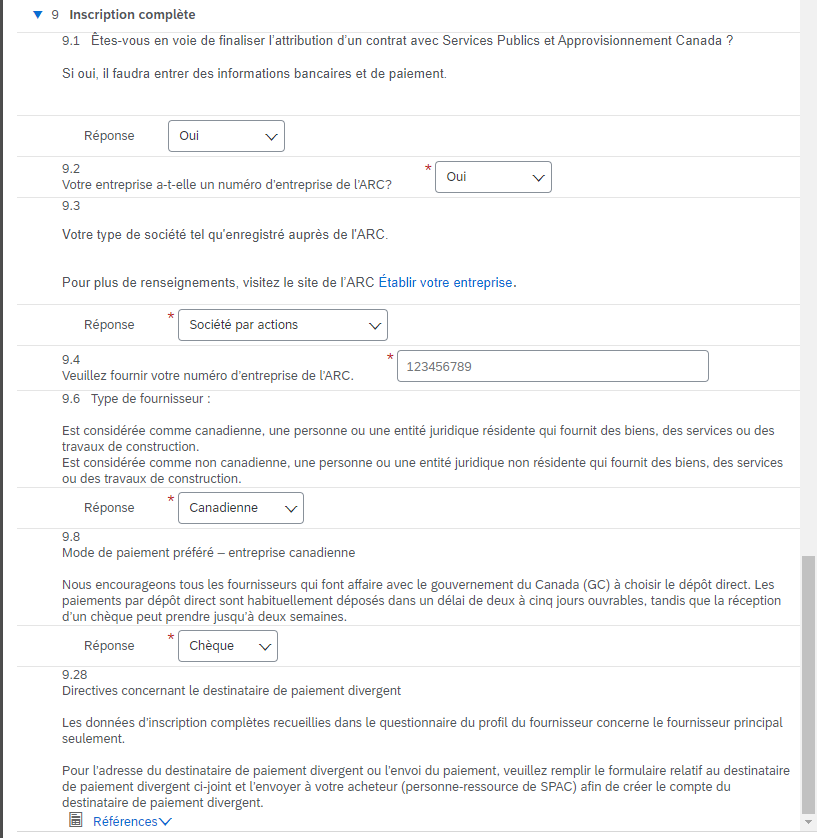
Remplissez les détails de votre coentreprise
Après vous être inscrit sur SAP Business Network et avoir rempli le questionnaire, vous pouvez définir les paramètres de base de votre Profil De La Société.
Étape 1
En suivant les étapes de la section Configurez le profil de votre entreprise du guide, S’inscrire et se connecter à SAP Business Network : Guide pour les entreprises, vous pouvez remplir les renseignements requis pour la personne-ressource de votre entreprise, le nombre d’employés et toutes les adresses additionnelles.